
Innhold
Gjør PUBG Mobile har kontrollerstøtte? Ja ... slags. Å bruke en kontroller for mobilkampen kongelige hit er litt komplisert.
Det offisielle ordet fra Tencent og Bluehole er at kontroller og mobilspill ikke støttes offisielt av PUBG Mobile på en hvilken som helst enhet, Android- eller iOS-basert. Du kan Koble en kontroller og flytte rundt med analoge pinner, men det handler om det. Så du vil ikke kunne skyte eller hente elementer.
Derimot, Noen ressursrike Android-brukere har funnet en vei rundt problemet ved å bruke rotte enheter. Med denne skrivingen synes metoden å fungere bra for noen kontrollere, men det kan bli lurt ut, så hold det i bakhodet.
Merk: Hvis du spiller PUBG Mobile På en iOS-enhet, vil metoden nedenfor ikke fungere som i denne skrivingen ... hovedsakelig fordi vi alle vet at Apple-produkter kan være vanskelige.
PUBG Mobile Controller Support for Android
For å koble en kontroller til PUBG Mobile, må du først ta skjermbilder av PUBG Mobilekontroller så du kan riktig kartlegge dem senere. Dette kan bokstavelig talt være en hvilken som helst skjerm som viser alt PUBG Mobilekontroller, for eksempel skjermbildet nedenfor:
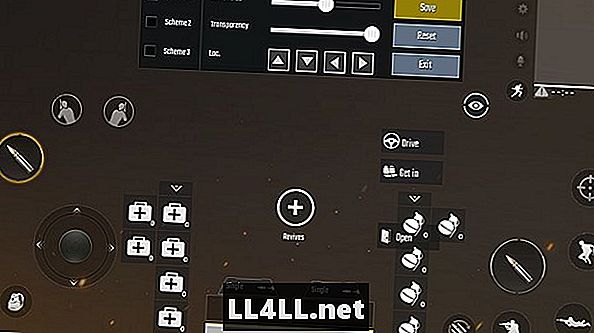
Når du har gjort det, sørg for at Android-enheten din er forankret og at du har en USB til OTG-adapter og en Dualshock 3 eller Dualshock 4-kontroller. Til slutt må du kjøpe Sixaxis Controller App. Dessverre er det ikke lenger i Google Play butikk, så du må søke på nettet for å finne et nedlastingsnettsted.
Når du har lastet ned Sixaxis Controller App og koblet Dualshocken til Android-enheten din via OTG-adapteren, kobler du kontrolleren til enheten ved å klikke på "Parkontroller.'
Når du har gjort det, koble Dualshocken fra enheten og trykk på PS-knappen for å slå på kontrolleren. Enheten bør nå gjenkjenne kontrolleren. Neste, gå inn i Sixaxis Apps innstillinger og følg denne banen: Innstillinger> Berør emulator> Rediger profil.
Når du presenteres med den hvite skjermen som sier "Double Tap for Menu", trykker du på for å åpne enhetens meny og velg bildet av PUBG Mobilekontroller du tok da vi startet.
Sørg for at bildet er rett opp og velg "Add Button" for å åpne en meny med alle tildelte knapper. Velg knappen du vil tildele, og når menyen lukkes, dra den knappen til kontrollpunktet du vil tildele.
Lagre, og du er ferdig. Dessverre må du åpne "Add Button" -menyen hver gang du vil tildele et nytt kontrollpunkt, så husk hvilke knapper du allerede har brukt.
---
Denne metoden for å bruke en kontroller med en Android-enhet bør også fungere for mange andre spill på Google Play butikk - så prøv og se hva som fungerer! Og nå har du kontrollerstøtte for PUBG Mobile, å få disse kyllingmiddager vil (i teorien) være mye lettere!
Takket være Youtuber Kimmys portal for tips om hvordan du spiller PUBG Mobile med en kontroller. Og hold deg innstilt på GameSkinny for mer PUBG Mobile guider.